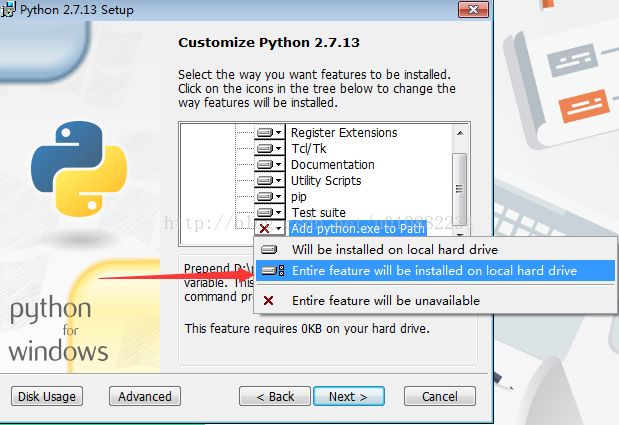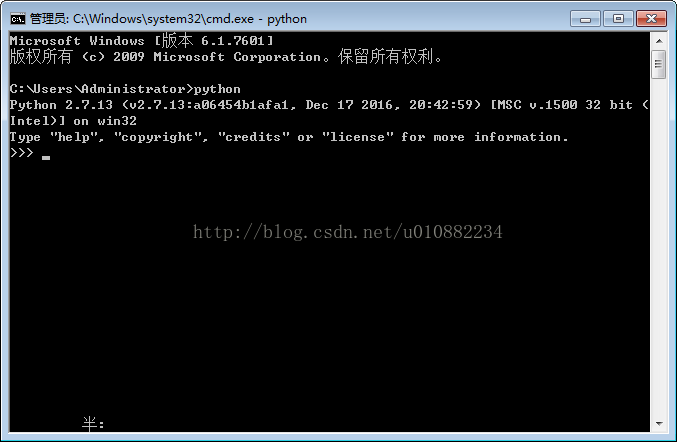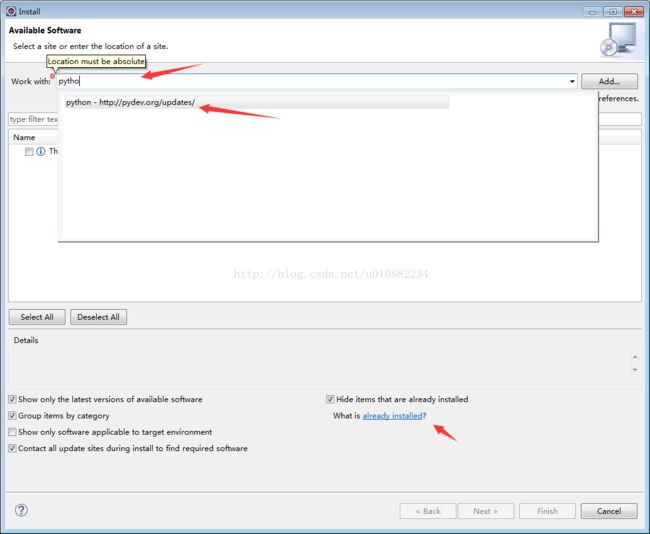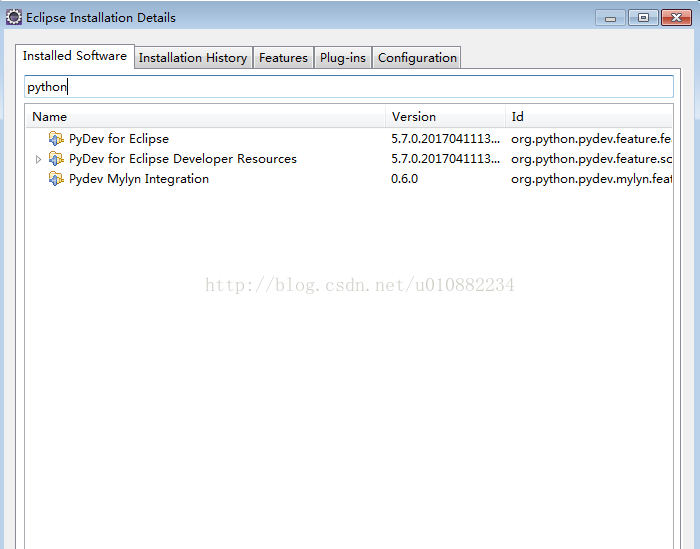python安装、环境变量配置,eclipse配置
python安装、环境变量配置,eclipse配置。
1、下载python安装包
我这儿下载的是python-2.7.13.msi,大家可以在官网(https://www.python.org/downloads/release/python-2713/)下载,也可以在网上直接搜索下载。
2、直接运行msi文件,按照步骤按照
这里需要注意一点,必须勾选“Add python.exe to Path”,否则用eclipse等安装使用插件时会报错。因为eclipse等工具的插件,需要指向本地可允许的exe文件,如果不点击选择这个选项,在安装好的文件夹里是找不到python.exe的。
3、配置环境变量。在系统变量path里添加 D:\python2.7.13\;D:\python2.7.13\Scripts;,实际情况根据自己的安装路径来,我的安装路径是D盘。
到此为止已经基本可以使用了,可以在DOS里面输入python试一下是否按照正确。正确会如下显示:
下面就可以编写python文件,在DOS里用命令执行了。
不过大家大多数使用时会选择可视化工具,eclipse或者idea等,这里介绍下eclipse的python插件安装。
1、选择“help--install new software”,输入python,它会主动帮你寻找可安装的路径。
2、按照提示跟着步骤走就可以。
因为我已经安装了,所以截图仅供参考。
安装之后可以查看到:
关于IndentationError: unexpected indent的报错,不用怀疑,肯定是缩进的问题。虽然看起来缩进是一样的,但是如果使用的缩进方式不一样,还是会报错的。例如,你分别用空格键和TAB键缩进,即使缩进一样,还是会报这个错误的。
eclipse运行python文件时,修改文档格式,更容易查看出错。